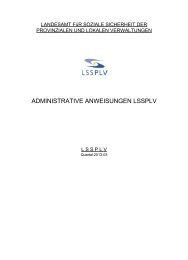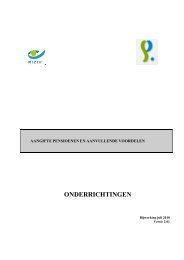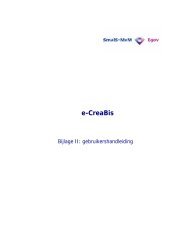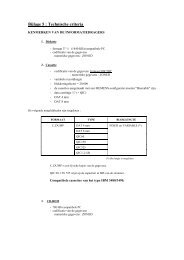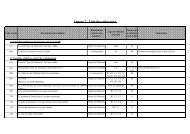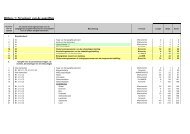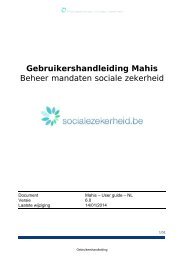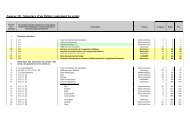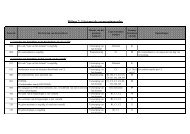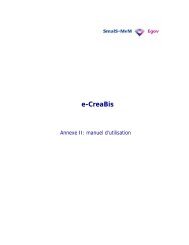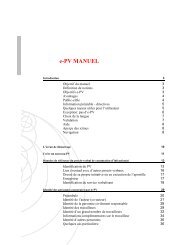Manuel utilisateur (.pdf)
Manuel utilisateur (.pdf)
Manuel utilisateur (.pdf)
Create successful ePaper yourself
Turn your PDF publications into a flip-book with our unique Google optimized e-Paper software.
<strong>Manuel</strong> <strong>utilisateur</strong> DOLSIS v1.0<br />
Impression de la page courante.<br />
Le collaborateur peut à tout moment imprimer la page en cliquant sur le logo Dolsis se trouvant à gauche<br />
de la mention « Imprimer la page » en haut à droite de l’écran.<br />
Dans certaines pages de résultats, il est aussi possible d’imprimer la page après qu’elle a été transposée<br />
dans un format PDF. Pour ce faire, il faut cliquez sur l’icône PDF lorsqu’il est présent et imprimer le<br />
document généré via le menu d’Acrobat Reader.<br />
Différents utilitaires disponibles.<br />
Calendrier.<br />
Lorsque le collaborateur doit encoder une date, il peut cliquer sur le petit icône calendrier se situant à<br />
droite de la zone date à remplir.<br />
Une fenêtre s'ouvre alors contenant ces différentes zones de haut en bas :<br />
1) Année:<br />
Zone contenant la valeur choisie pour l'année. La valeur par défaut est l’année en cours. Le collaborateur<br />
peut cliquer sur la flèche vers le bas pour visualiser et choisir une autre valeur. Les valeurs sont triées par<br />
ordre arithmétique.<br />
Les double flèches vers la gauche et vers la droite permettent d’accéder respectivement à l’année la plus<br />
ancienne ou la plus grande qui peut être choisie dans l’utilitaire.<br />
Les flèches simples vers la gauche et vers la droite permettent d’accéder respectivement à l’année qui<br />
précède ou celle qui suit celle qui est affichée.<br />
2) Mois:<br />
Zone contenant la valeur choisie pour le mois (le nom du mois est affiché en anglais). La valeur par<br />
défaut est le mois en cours. Le collaborateur peut cliquer sur la flèche vers le bas pour visualiser et<br />
choisir une autre valeur. Les valeurs sont triées par ordre de succession chronologique dans l’année.<br />
Les double flèches vers la gauche et vers la droite permettent d’accéder respectivement au 1 e mois<br />
(January) ou au dernier mois (December) d’une année.<br />
Les flèches simples vers la gauche et vers la droite permettent d’accéder respectivement au mois qui<br />
précède ou qui suit chronologiquement celui qui est affiché.<br />
3) Grille des jours:<br />
Contient la liste des jours existants dans le mois qui a été choisi en sélectionnant les année et mois dans<br />
les 2 zones supérieures.<br />
Ces jours (de 1 à 31) sont répartis en colonnes permettant de savoir à quel jour de la semaine ils<br />
correspondent (Monday à Sunday).<br />
Les jours de la semaine sont représentés par leurs 3 premières lettres en anglais : lundi = Mon(day),<br />
mardi = Tue(sday), mercredi = Wed(nesday), jeudi = Thu(rsday), vendredi = Fri(day), samedi =<br />
Sat(urday), dimanche = Sun(day).<br />
Cliquer sur un des jours fermera automatiquement l’utilitaire et le jour choisi sera reporté dans l’écran<br />
Dolsis.<br />
Par défaut, le jour en cours est en rouge et en gras dans la grille. Si un autre jour a déjà été encodé dans<br />
Dolsis, c’est ce jour-là qui sera en rouge et en gras à l’ouverture du calendrier.<br />
4) [now] :<br />
Cliquer sur ce lien permet de retrouver automatiquement la date du jour dans la grille.<br />
5) [reset] :